$\LaTeX{}$之排版样式设定(五)
本文主体内容来自一份 (不太) 简短的 LATEX2ε 介绍。
本章内容将一览如何修改 \(\LaTeX{}\) 的排版样式,具体包括设置字体和字号,修饰和强调文字,调整段落格式和间距,设定页面参数和分栏,以及如何更改页眉页脚的样式和内容。
字体和字号
\(\LaTeX{}\) 根据文档的逻辑结构(章节、脚注等)来选择默认的字体样式以及字号。需要更改字体样式或字号的话,可以使用 下表 中列出的命令。

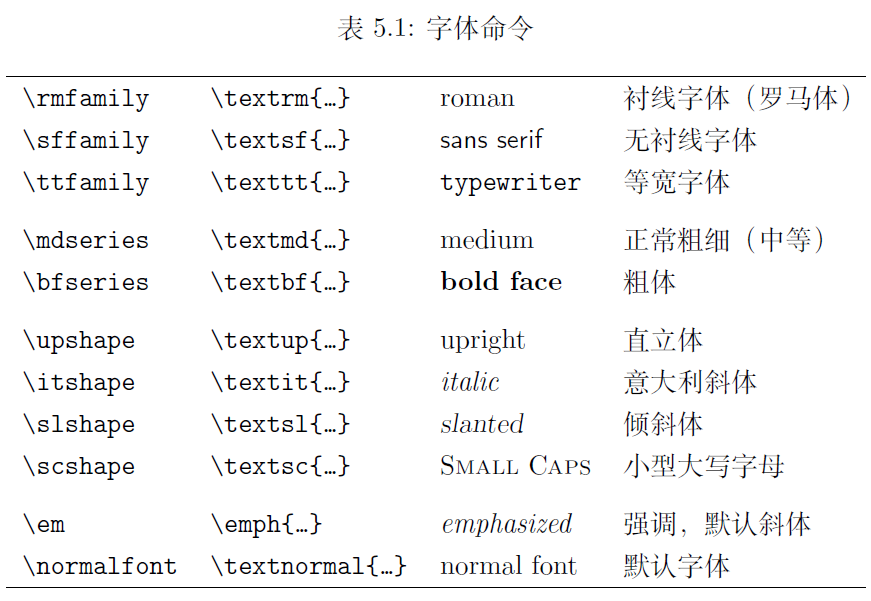
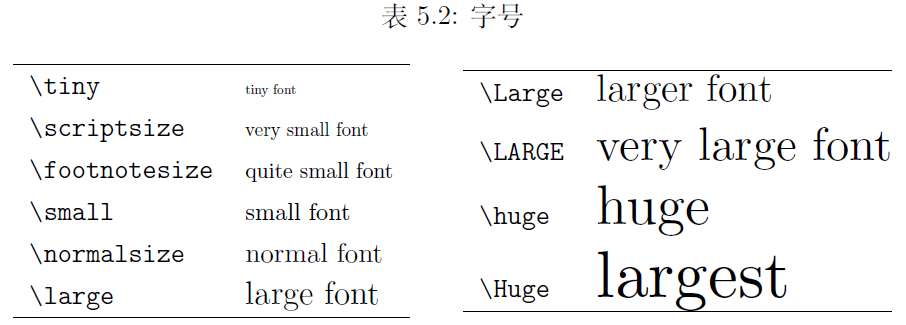
字体样式
\(\LaTeX{}\)
提供了两组修改字体的命令,见上表。其中诸如 \bfseries
形式的命令将会影响之后所有的字符,如果想要让它在局部生效,需要用花括号分组,也就是写成\bfseries <some text>
这样的形式;对应的 \textbf
形式带一个参数,只改变参数内部的字体,更为常用。
在公式中,直接使用\textbf
等命令不会起效,甚至报错。\(\LaTeX{}\)
提供了修改数学字母样式的命令,如 \mathbf 等。
字号
字号命令实际大小依赖于所使用的文档类及其选项。下表列出了这些命令在标准文档类中的绝对大小,单位为 pt。
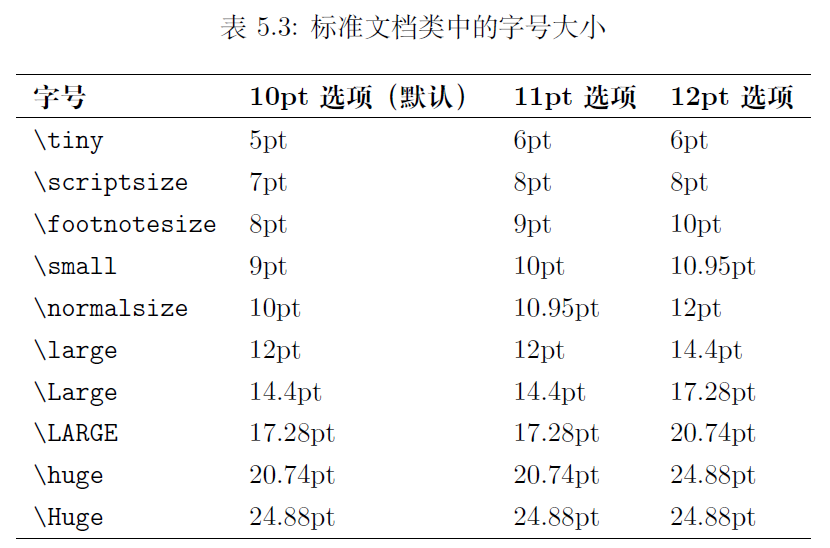
使用字号命令的时候,通常也需要用花括号进行分组,如同
\rmfamily 那样。

\(\LaTeX{}\) 还提供了一个基础的命令
\fontsize 用于设定任意大小的字号:
1 | \fontsize{<size>}{<base line-skip>} |
\fontsize 用到两个参数,<size>
为字号,<base lineskip> 为基础行距。表 5.3
中的命令也都各自设定了与字号对应的基础行距,大小为字号的 1.2
倍。如果不是在导言区,\fontsize 的设定需要
\selectfont 命令才能立即生效,而表 5.2
的字号设定都是立即生效的。
选用字体宏包
下表 列出了较为常用的字体宏包,其中相当多的宏包还配置了数学字体,或者文本、数学字体兼而有之。
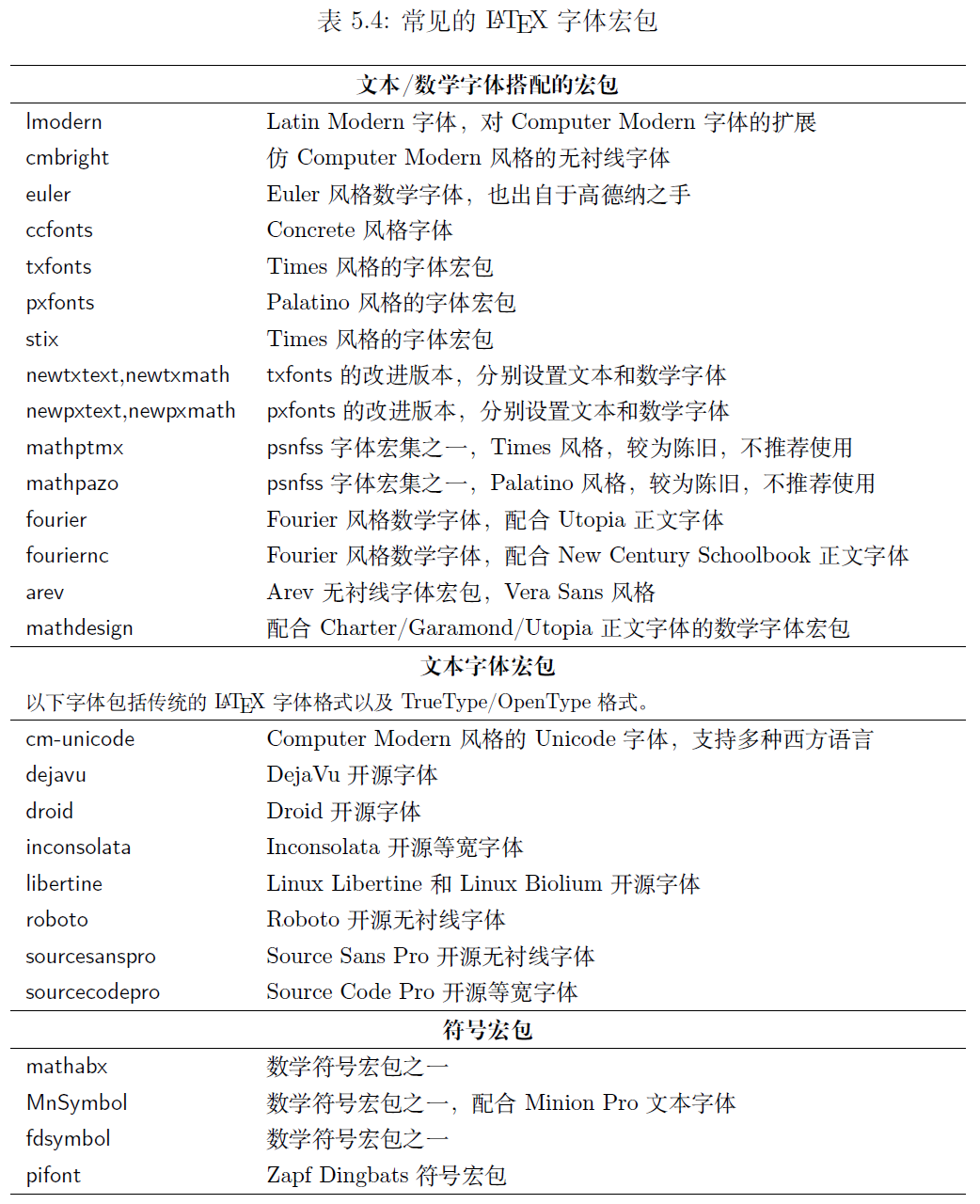
字体编码
常见的正文字体编码有 \(\texttt{OT1}\) 和 \(\texttt{T1}\) 等。 默认使用兼容 plainTeX 的
\(\texttt{OT1}\)
编码,使用起来有诸多限制:高德纳在设计 Computer Modern
字体时认为一些符号,如大于号、小于号等,原则上都应该在公式里出现,所以在正文字体里这些符号所在的位置被其它符号所占据(\(\texttt{OT1}\) 字体编码、\(\texttt{rmfamily}\) 和 \(\texttt{sffamly}\) 字体族下, \(\texttt<\) 和 \(\texttt>\) 排版 \(!\) 和 \(¿\)
两个倒立的标点符号,正常的大于号和小于号可用命令
\textgreater 和 \textless 输入;\(\texttt{ttfamily}\)
字体族下是正常的大于号和小于号)。扩展的 \(\texttt{T1}\) 字体编码则更加靠近 ASCII
文本编码,不会出现上述的大于号、小于号的问题。
切换字体编码要用到 fontenc 宏包:
1 | \usepackage[T1]{fontenc} |
如果使用 \(\texttt{xelatex}\)
编译方式,并使用 fontspec 宏包调用 \(\texttt{ttf}\) 或 \(\texttt{otf}\) 格式字体,就不要再使用
fontenc 宏包。
使用 fontspec
宏包更改字体
\(\texttt{xelatex}\) 和 \(\texttt{lualatex}\) 编译命令能够支持直接调用系统和 \(\TeX{}\) 发行版中的 \(\texttt{.ttf}\) 或 \(\texttt{.otf}\) 格式字体(Linux 下的 TeXLive 为了令 XeTeX 使用 OpenType 字体,需要额外的配置)。相比于前文介绍的字体宏包,我们有了更多自由修改字体的余地。
\(\texttt{xelatex}\) 和 \(\texttt{lualatex}\)
命令下支持用户调用字体的宏包是
fontspec。宏包提供了几个设置全局字体的命令,设置
\rmfamily 等对应命令的默认字体:
1 | \setmainfont{<font name>}[<font features>] \\ |
其中 <font name>
使用字体的文件名(带扩展名)或者字体的英文名称。<font features>
用来手动配置对应的粗体或斜体,比如为 Windows 下的无衬线字体 Arial
配置粗体和斜体(通常情况下自动检测并设置对应的粗体和斜体,无需手动指定):
1 | \setsansfont{Arial}[BoldFont={Arial Bold}, ItalicFont={Arial Italic}] |
<font features>
还能配置字体本身的各种特性,这里不再赘述,感兴趣的读者请参考
fontspec 宏包的帮助文档。
需要注意的是,fontspec 宏包会覆盖数学字体设置。需要调用
上表 中列出的一些数学字体宏包时,应当在调用 fontspec
宏包时指定 \(\texttt{no-math}\)
选项。fontspec 宏包可能被其它宏包或文档类(如
ctex 文档类)自动调用时,则在文档开头的
documentclass 命令里指定 $ $选项。
在 ctex
宏包或文档类中更改中文字体
前文已经介绍过的 ctex
宏包或文档类提供了和fontspec
宏包非常类似的语法设置中文字体(使用 \(\texttt{xelatex}\)
编译时,这几个命令实际上由 xeCJK 宏包提供;使用 \(\texttt{lualatex}\) 编译时,则是由
ctex 宏包或文档类对 luatexja
宏包提供的类似命令进行额外封装)。
1 | \setCJKmainfont{<font name>}[<font features>] \\ |
由于中文字体少有对应的粗体或斜体,<font features>
里多用其他字体来配置,比如在 Windows 中设定基本字体为宋体,并设定对应的
\(\texttt{BoldFont}\) 为黑体, \(\texttt{ItalicFont}\) 为楷体:
1 | \setCJKmainfont{SimSun}[BoldFont=SimHei, ItalicFont=KaiTi] |
使用
unicode-math 宏包配置 Unicode 数学字体
Unicode 数学字体是一类 OpenType 字体,包含了 Unicode
字符集中的数学符号部分,字体中也设定了数学公式排版所需的一些参数。在
\(\texttt{xelatex}\) 或者 \(\texttt{lualatex}\) 编译命令下,借助
unicode-math 宏包可以调用 Unicode
数学字体配置数学公式的字体风格。
在导言区使用\usepackage{unicode-math} 后,使用
\setmathfont 命令即可:
1 | \setmathfont{<font name>}[<font features>] |
绝大多数时候,只需要给定字体名称 <font name>
即可。Unicode 数学字体相比于正文字体的选择余地不多。下表
给出了较为常用的 Unicode 数学字体。
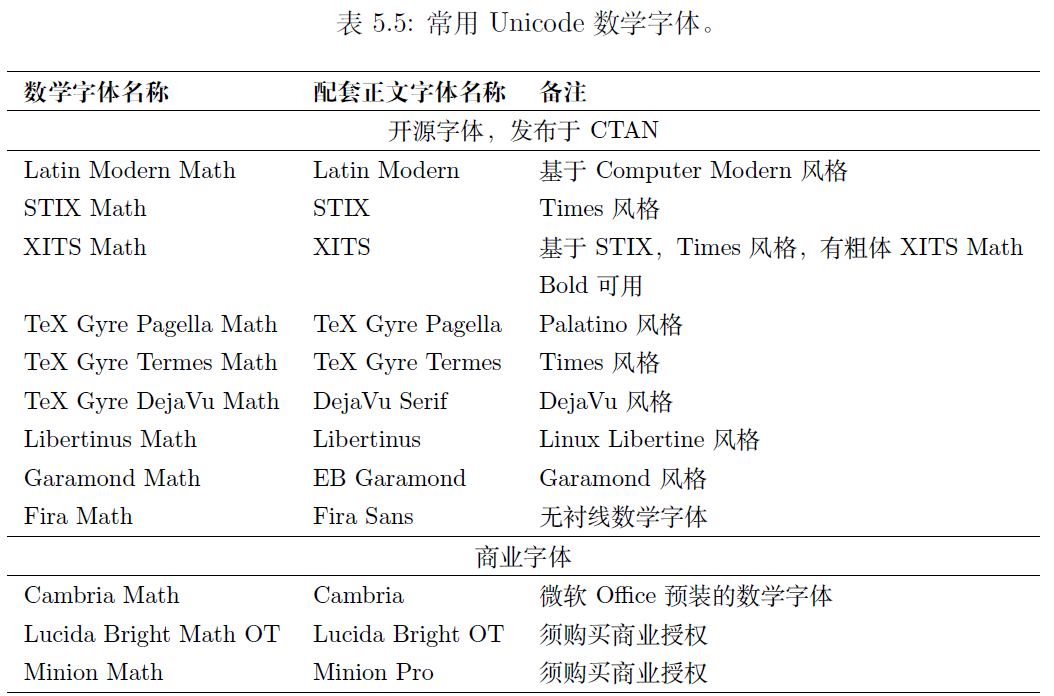
文字装饰和强调
强调文字的方法,或者是添加下划线等装饰物,或者是改变文字的字体。
\(\LaTeX{}\) 定义了
\underline 命令用来为文字添加下划线:
1 | An \underline{underlined} text. |
\[ An \ \underline{underlined} \ text. \]
\underline
命令生成下划线的样式不够灵活,不同的单词可能生成高低各异的下划线,并且无法换行。ulem
宏包提供了更灵活的解决方案,它提供的 \uline
命令能够轻松生成自动换行的下划线:

前一节介绍了 \emph
命令,它将文字变为斜体以示强调,而如果在已强调的文字中嵌套使用
\emph 命令,命令内则使用直立体文字:
1 | Some \emph{emphasized words, |

段落格式和间距
长度和长度变量
在本节首先统一介绍长度和长度变量。长度的数值
<length> 由数字和单位组成。常用的单位见下表。
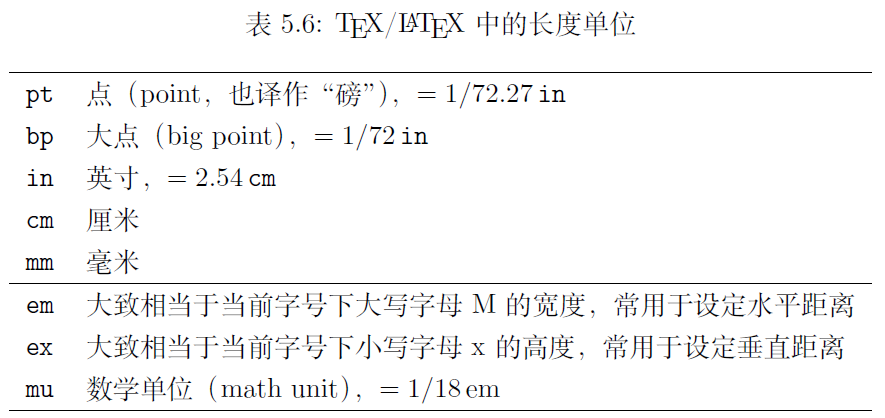
在一些情况下还会用到可伸缩的“弹性长度”,如 \(\texttt{12pt plus 2pt minus 3pt}\) 表示基础长度为 \(\texttt{12pt}\),可以伸展到 \(\texttt{14pt}\),也可以收缩到 \(\texttt{9pt}\)。 也可只定义 \(\texttt{plus}\) 或者 \(\texttt{minus}\) 的部分,如 \(\texttt{0pt plus 5pt}\)。
长度的数值还可以用长度变量本身或其倍数来表达,如 \(\texttt{2.5\\parindent}\) 等。
\(\LaTeX{}\) 预定义了大量的长度变量用于控制版面格式。如页面宽度和高度、首行缩进、段落间距等。如果需要自定义长度变量,需使用如下命令:
1 | \newlength{\<length command>} |
长度变量可以用 \setlength 赋值,或用
\addtolength 增加长度:
1 | \setlength{<length command>}{<length>} |
行距
前文中提到过 \fontsize
命令可以为字号设定对应的行距,但很少那么用。更常用的办法是在导言区使用
\linespread 命令。
1 | \linespread{<factor>} |
其中 <factor>
作用于基础行距而不是字号。缺省的基础行距是 1.2 倍字号大小(参考
\fontsize 命令),因此使用 \linespread{1.5}
意味着最终行距为 1.8 倍的字号大小。
如果不是在导言区全局修改,而想要局部地改变某个段落的行距,需要用
\selectfont 命令使 \linespread
命令的改动立即生效:
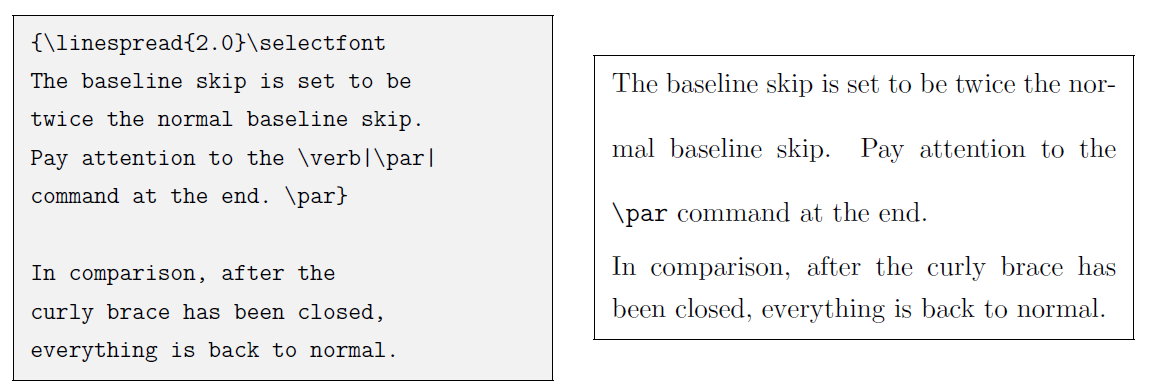
字号的改变是即时生效的,而行距的改变直到文字分段时才生效。如果需要改变某一部分文字的行距,那么不能简单地将文字包含在花括号内。注意下面两个例子中
\par 命令的位置:
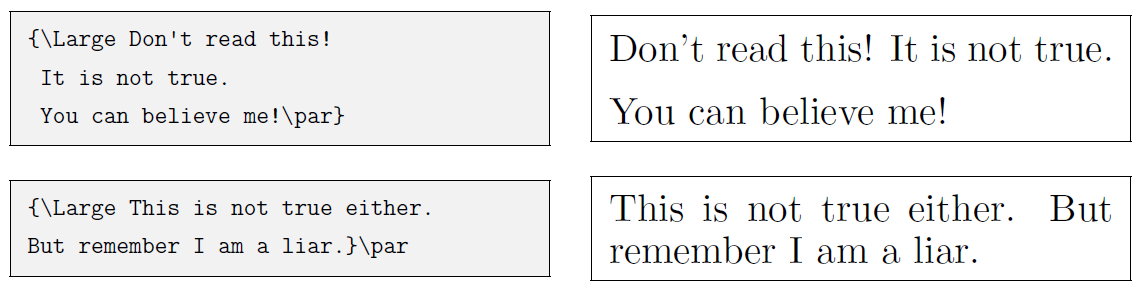
段落格式
以下长度分别为段落的左缩进、右缩进和首行缩进:
1 | \setlength{\leftskip}{<length>} |
它们和设置行距的命令一样,在分段时生效。
控制段落缩进的命令为:
1 | \indent |
\(\LaTeX{}\)
默认在段落开始时缩进,长度为用上述命令设置的
parindent。如果需要在某一段不缩进,可在段落开头使用\noindent
命令。相反地,\indent
命令强制开启一段首行缩进的段落。在段落开头使用多个 \indent
命令可以累加缩进量。
\(\LaTeX{}\) 还默认在
\chapter、\section
等章节标题命令之后的第一段不缩进(ctex
宏包和文档类默认按照中文习惯保持标题后第一段的首行缩进)。如果不习惯这种设定,可以调用
indentfirst 宏包,令第一段的首行缩进照常。
段落间的垂直间距为 parskip,如设置段落间距在 \(\texttt{0.8ex}\) 到 \(\texttt{1.5ex}\) 变动:
1 | \setlength{\parskip}{1ex plus 0.5ex minus 0.2ex} |
水平间距
\(\LaTeX{}\)
默认为将单词之间的“空格”转化为水平间距。如果需要在文中手动插入额外的水平间距,可使用
\hspace 命令:

\hspace
命令生成的水平间距如果位于一行的开头或末尾,则有可能因为断行而被舍弃。可使用
\hspace* 命令代替\hspace
命令得到不会因断行而消失的水平间距。
命令 \stretch{<n>} 生成一个特殊弹性长度,参数
<n> 为权重。它的基础长度为
0pt,但可以无限延伸,如果同一行内出现多个
\stretch{<n>},这一行的所有可用空间将按每个
\stretch 命令给定的权重 <n>
进行分配。
命令 \fill 相当于 \stretch{1}(注意不要用
\(\texttt{1.5\\fill}\)
这样的用法,它生成的长度只有基础长度 0pt 而没有延伸部分)。

在正文中用 \hspace 命令生成水平间距时,往往使用 \(\texttt{em}\)
作为单位,生成的间距随字号大小而变。在数学公式中见过 \quad
和 \qquad 命令,它们也可以用于文本中,分别相当于
\hspace{1em} 和 \hspace{2em}:
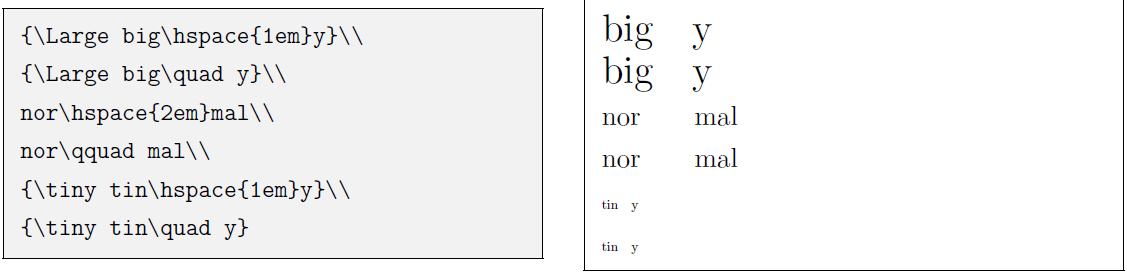
垂直间距
在页面中,段落、章节标题、行间公式、列表、浮动体等元素之间的间距是
\(\LaTeX{}\) 预设的。比如
\parskip,默认设置为 \(\texttt{0pt plus 1pt}\)。
如果我们想要人为地增加段落之间的垂直间距,可以在两个段落之间的位置使用
\vspace 命令:

\vspace
命令生成的垂直间距在一页的顶端或底端可能被“吞掉”,类似
\hspace
在一行的开头和末尾那样。对应地,\vspace*
命令产生不会因断页而消失的垂直间距。\vspace 也可用
\stretch}设置无限延伸的垂直长度。
在段落内的两行之间增加垂直间距,一般通过给断行命令 \\
加可选参数,如 \\[6pt] 或 \\*[6pt]。
\vspace 也可以在段落内使用,区别在于 \vspace
只引入垂直间距而不断行:
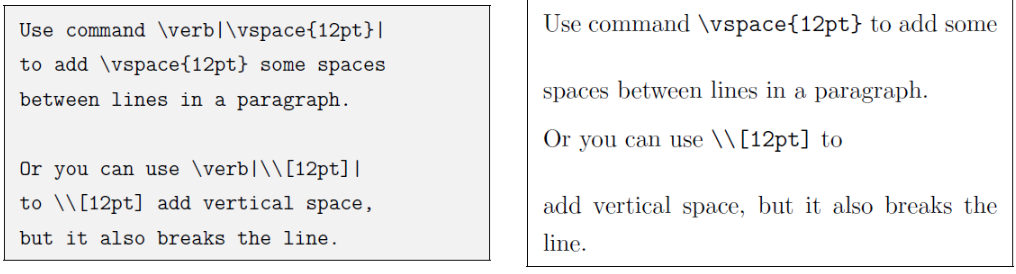
另外 \(\LaTeX{}\)
还提供了\bigskip, \medskip,
\smallskip 来增加预定义长度的垂直间距。

页面和分栏
\(\LaTeX{}\) 允许用户通过为文档类指定选项来控制纸张的大小,包括 \(\texttt{a4paper}\)、\(\texttt{letterpaper}\)等等,并配合字号设置了适合的页边距。
控制页边距的参数由 下图 里给出的各种长度变量控制。可以用
\setlength
命令修改这些长度变量,以达到调节页面尺寸和边距的作用;反之也可以利用这些长度变量来决定排版内容的尺寸,如在
\(\texttt{tabularx}\) 环境或
\includegraphics 命令的参数里,设置图片或表格的宽度为
0.8\textwidth。
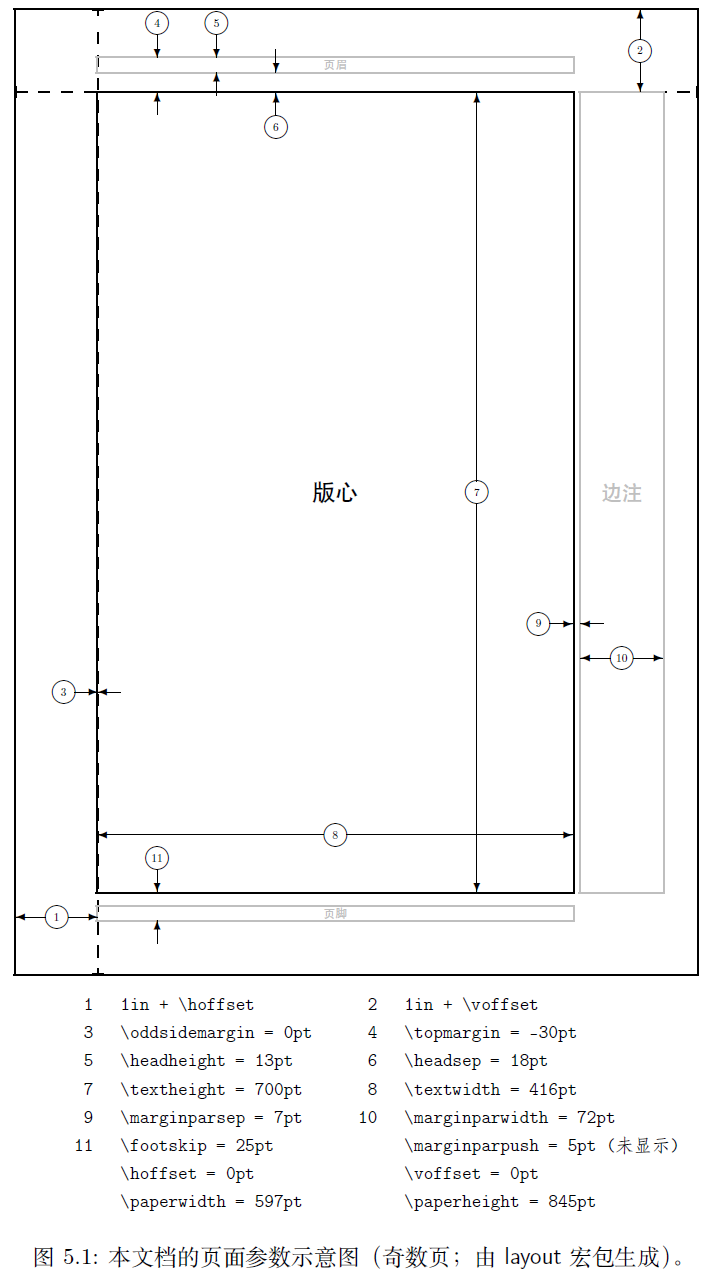
页边距等比较直观的参数则必须间接设置。根据 上图 将各个方向的页边距计算公式给出(以奇数页为例):
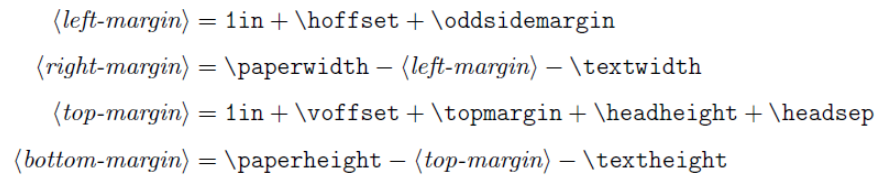
如果需要设置合适的 <left-margin> 和
<right-margin>,就要通过上述方程组把\oddsidemargin
和 \textwidth 等参数解出来!
幸好 geometry
宏包提供了设置页边距等参数的简便方法,能够帮我们完成背后繁杂的计算。
利用 geometry
宏包设置页面参数
geometry 宏包的调用方式类似于 graphicx,在
\(\texttt{latex}\) + \(\texttt{dvipdfmx}\) 命令下需要指定选项
\(\texttt{dvipdfm}\) 或 \(\texttt{dvipdfmx}\);\(\texttt{pdflatex}\) 和 \(\texttt{xelatex}\) 编译命令下不需要。
既可以调用 geometry 宏包,然后用其提供的
\geometry命令设置页面参数:
1 | \usepackage{geometry} |
也可以直接在宏包选项中设置:
1 | \usepackage[<geometry-settings>]{geometry} |
其中 <geometry-settings> 多以
<key>=<value> 的形式组织。
比如,符合 Microsoft Word 习惯的页面设定是 A4 纸张,上下边距 1 英寸,左右边距 1.25 英寸,于是我们可以通过如下两种等效的方式之一设定页边距:
1 | \geometry{a4paper,left=1.25in,right=1.25in,top=1in,bottom=1in} |
又比如,需要设定周围的边距一致为 1.25 英寸,可以用更简单的语法:
1 | \geometry{margin=1.25in} |
对于书籍等双面文档,习惯上奇数页右边、偶数页左边留出较大的页边距,而靠近书脊一侧的奇数页左边、偶数页右边页边距较小。可以这样设定:
1 | \geometry{inner=1in,outer=1.25in} |
需要指出的是,通过 geometry 宏包设置的纸张大小是输出 PDF
文件的真实大小,而在文档类选项中设置的参数实际上只影响输出区域。geometry
宏包还能够修改页眉页脚高度、边注宽度等参数,并且能比较好地处理各参数之间的依赖关系。更详细的用法不再赘述,感兴趣的用户可查阅其帮助文档。
页面内容的垂直对齐
\(\LaTeX{}\) 默认将页面内容在垂直方向分散对齐。对于有大量图表的文档,许多时候想要做到排版匀称的页面很困难,垂直分散对齐会造成某些页面的垂直间距过宽,还可能报大量的 \(\texttt{Underfull \\vbox}\) 警告。\(\LaTeX{}\) 还提供了另一种策略:将页面内容向顶部对齐,给底部留出高度不一的空白。
以下命令分别令页面在垂直方向向顶部对齐/分散对齐:
1 | \raggedbottom |
分栏
\(\LaTeX{}\) 支持简单的单栏或双栏排版。标准文档类的全局选项 \(\texttt{onecolumn}\)、\(\texttt{twocolumn}\) 可控制全文分单栏或双栏排版。\(\LaTeX{}\) 也提供了切换单/双栏排版的命令:
1 | \onecolumn |
\twocolumn
支持带一个可选参数,用于排版双栏之上的一部分单栏内容。
切换单/双栏排版时总是会另起一页(\clearpage)。在双栏模式下使用
\newpage 会换栏而不是换页;\clearpage
则能够换页。
双栏排版时每一栏的宽度为
\columnwidth,它由\textwidth 减去
\columnsep 的差除以 2 得到。两栏之间还有一道竖线,宽度为
\columnseprule,默认为零,也就是看不到竖线。
一个比较好用的分栏解决方案是 multicol,它提供了简单的
\(\texttt{multicols}\)
环境自动产生分栏,如以下环境将内容分为 3 栏:
1 | \begin{multicols}{3} |
multicol
宏包能够在一页之中切换单栏/多栏,也能处理跨页的分栏,且各栏的高度分布平衡。但代价是在
\(\texttt{multicols}\)
环境中无法正常使用 \(\texttt{table}\)
和 \(\texttt{figure}\)
等浮动体环境,它会直接让浮动体丢失。multicols
环境中只能用跨栏的 \(\texttt{table*}\)
和 \(\texttt{figure*}\) 环境,或者用
float 宏包提供的 \(\texttt{H}\) 参数固定浮动体的位置。
页眉页脚
基本的页眉页脚样式
\(\LaTeX{}\) 中提供了命令
\pagestyle 来修改页眉页脚的样式:
1 | \pagestyle{<page-style>} |
命令 \thispagestyle 只影响当页的页眉页脚样式:
1 | \thispagestyle{<page-style>} |
<page-style> 参数为样式的名称,在 \(\LaTeX{}\) 里预定义了四类样式,见
下表。
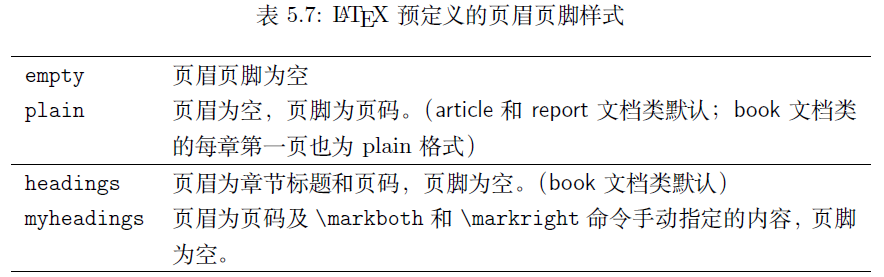
其中 \(\texttt{headings}\) 的情况较为复杂:
- \(\texttt{article}\) 文档类,\(\texttt{twoside}\) 选项: 偶数页为页码和节标题,奇数页为小节标题和页码;
- \(\texttt{article}\)文档类,\(\texttt{oneside}\) 选项: 页眉为节标题和页码;
- \(\texttt{report}\) 和 \(\texttt{book}\) 文档类,\(\texttt{twoside}\) 选项: 偶数页为页码和章标题,奇数页为节标题和页码;
- \(\texttt{report}\) 和 \(\texttt{book}\) 文档类,\(\texttt{oneside}\) 选项: 页眉为章标题和页码。
\pagenumbering
命令令我们能够改变页眉页脚中的页码样式:
1 | \pagenumbering{<style>} |
<style> 为页码样式,默认为 \(\texttt{arabic}\)(阿拉伯数字),还可修改为
\(\texttt{roman}\)(小写罗马数字)、\(\texttt{Roman}\)(大写罗马数字)等。注意使用
\pagenumbering 命令后会将页码重置为 1。\(\texttt{book}\) 文档类的
\frontmatter 和 \mainmatter 内部就使用了
\pagenumbering 命令切换页码样式。
手动更改页眉页脚的内容
对于 \(\texttt{headings}\) 或者
\(\texttt{myheadings}\) 样式,\(\LaTeX{}\)
允许用户使用命令手动修改页眉上面的内容,特别是因为使用了
\chapter* 等命令而无法自动生成页眉页脚的情况:
1 | \markright{<right-mark>} |
在双面排版、\(\texttt{headings}\) 或
\(\texttt{myheadings}\)
页眉页脚样式下,<left-mark> 和
<right-mark>
的内容分别预期出现在左页(偶数页)和右页(奇数页)。 事实上
\chapter 和 \section 等章节命令内部也使用
\markboth 或者 \markright 生成页眉。
\(\LaTeX{}\)
默认将页眉的内容都转为大写字母。如需要保持字母的大小写,可以尝试以下代码(但是这不能改变页眉的斜体样式\slshape,斜体定义在
\(\texttt{headings}\)
样式里的。如不喜欢斜体,可在 markboth 等命令参数里先使用
\normalfont,再使用想要的字体样式命令,或直接尝试使用
fancyhdr 宏包):
1 | \renewcommand\chaptermark[1]{% |
其中 \thechapter、\thesection
等命令为章节计数器的数值。注意以上代码适用于 \(\texttt{report}\) 和 \(\texttt{book}\) 文档类;对于 \(\texttt{article}\)
文档类,与两个页眉相关的命令分别为 \sectionmark 和
\subsectionmark。
fancyhdr 宏包
fancyhdr
宏包改善了页眉页脚样式的定义方式,允许将内容自由安置在页眉和页脚的左、中、右三个位置,还为页眉和页脚各加了一条横线。
fancyhdr 自定义了样式名称 \(\texttt{fancy}\)。使用
fancyhdr 宏包定义页眉页脚之前,通常先用
\pagestyle{fancy} 调用这个样式。在
fancyhdr定义页眉页脚的命令为:
1 | \fancyhf[<position>]{...} |
其中 <position> 为 L(左)/ C(中)/ R(右)以及与
O(奇数页)/ E(偶数页)字母的组合。\fancyhf
用于同时定义页眉和页脚,习惯上使用 \fancyhf{}
来清空页眉页脚的设置。
下面的源代码 给出了 fancyhdr
基础用法的一个示例,效果为将章节标题放在和 headings
一致的位置,但使用加粗格式;页码都放在页脚正中;修改横线宽度,“去掉”页脚的横线。
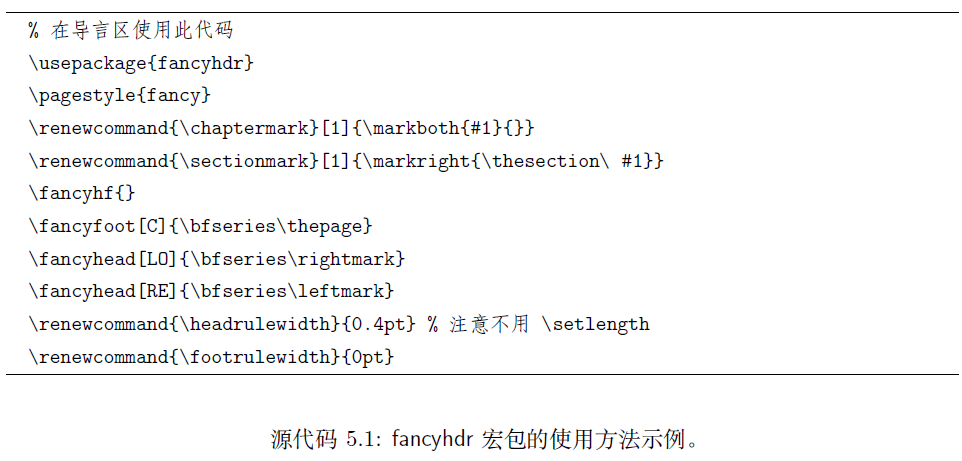
fancyhdr 还支持用 \fancypagestyle
为自定义的页眉页脚样式命名,或者重新定义已有的样式如 \(\texttt{plain}\) 等:
1 | % 自定义 myfancy 样式 |
更多用法请参考 fancyhdr 宏包的帮助文档。
参考文献
[1] Partl H, Hyna I, Schlegl E. 一份 (不太) 简短的 LATEX2ε 介绍[J].
2024. https://github.com/CTeX-org/lshort-zh-cn